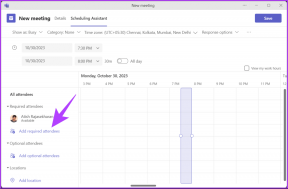Cum să descărcați și să utilizați Steam pe Windows 11
Miscellanea / / April 03, 2023
Steam este una dintre cele mai populare platforme de jocuri. Are o bibliotecă imensă de jocuri și funcții precum actualizări automate ale jocului, potrivire pe server, măsuri anti-înșelăciune etc. Dacă ești nou pe Steam, poate părea complicat. Deci, pentru a vă ajuta, în acest articol, vom discuta despre cum să descărcați și să instalați Steam pe Windows 11.

Nu doar atât, vă vom demonstra și cum vă configurați un cont, instalați și dezinstalați un joc și învățați cum să jucați jocuri gratuite pe Steam. Pentru o performanță mai bună, consultați acestea modalități de top de a îmbunătăți performanța jocurilor înainte de a descărca Steam pe Windows 11.
Notă: Steam este disponibil pentru aproape toate platformele și este compatibil cu Windows 11. În acest articol, vă vom ghida prin pașii pentru Windows 11, dar dacă sunteți pe Windows 10, pașii vor rămâne probabil aceiași.
Cum să descărcați Steam și să îl instalați pe Windows 11
Acesta este un proces simplu, la fel ca instalarea oricărei alte aplicații pe computerul tău Windows. Urmați instrucțiunile pas cu pas.
Pasul 1: Vizitați site-ul oficial al Steam folosind linkul de mai jos.
Accesați Steam

Pasul 2: Faceți clic pe butonul Instalați Steam din partea de sus a paginii.

Pasul 3: Apoi, faceți clic pe Install Steam Blue Box.

Pasul 4: Odată ce descărcarea este terminată, faceți clic pe fișierul descărcat (SteamSetup.exe).

În solicitare, selectați Da.
Pasul 5: În fereastra de configurare Steam, faceți clic pe butonul Următorul >.

Pasul 6: Selectați limba și faceți clic pe butonul Următorul >.

Pasul 7: Selectați locația pentru a instala aplicația și faceți clic pe Instalare.

Pasul 8: În cele din urmă, faceți clic pe butonul Terminare.

Ai instalat aplicația Steam pe computer. Urmăriți pentru a înțelege cum să rulați aplicația și să jucați jocul preferat.
Cum să vă conectați la Steam pe Windows 11
Acum că ați descărcat și instalat aplicația Steam, este relativ ușor să rulați și să vă conectați la Steam. Rețineți că Steam nu permite utilizatorilor să descarce sau să joace jocul fără a se autentifica. Deci, urmați instrucțiunile de mai jos.
Pasul 1: Apăsați tasta Windows de pe tastatură, tastați Aburi, și faceți clic pe „Run ca administrator”.
Notă: Dacă ați făcut clic pe caseta de selectare Run Steam în timpul instalării, aplicația Steam se va lansa automat. Deci, puteți sări peste acest pas și urmați Pasul 2.

Pasul 2: Faceți clic pe „Creați un cont gratuit” din dreapta jos, dacă nu aveți deja unul.
Notă: Dacă aveți un cont, introduceți acreditările și continuați.

Pasul 3: Completați detaliile, verificați condițiile necesare și faceți clic pe Continuare.
Notă: Va trebui să vă verificați adresa de e-mail pentru a vă crea un cont.
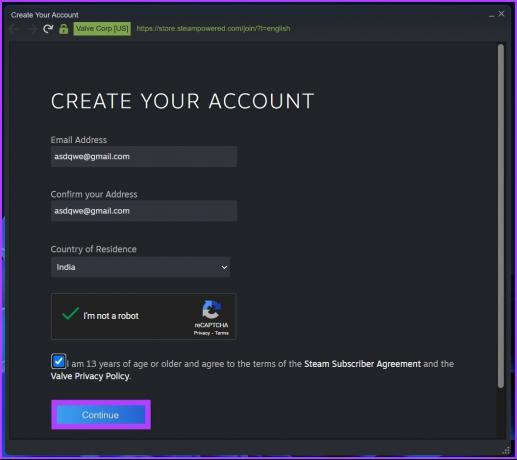
Pasul 4: Introduceți numele și parola contului și faceți clic pe conectare.
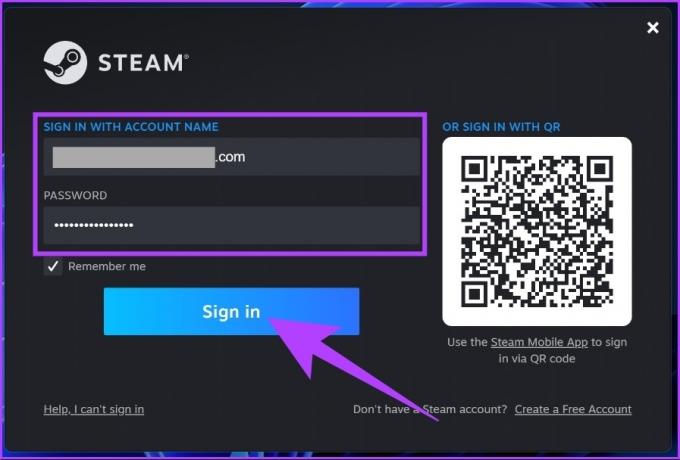
Iată. Acum sunteți conectat la Steam. De aici, puteți instala și juca rapid jocurile preferate. Deoarece veți cumpăra jocuri și veți salva metodele de plată, este ideal să activați autentificarea cu doi factori pe steam pentru siguranță și confidențialitate.
Cum se instalează și dezinstalează un joc Steam
Puteți instala și dezinstala cu ușurință un joc folosind Steam. Pentru a cumpăra jocuri, veți avea nevoie de un card de credit, Net Banking sau PayPal. Urmați pașii menționați mai jos pentru a cumpăra și instala jocul pe Steam.
Instalați un joc Steam
Pasul 1: Apăsați tasta Windows de pe tastatură, tastați Aburi, și faceți clic pe „Run ca administrator”.

Pasul 2: Introduceți datele de conectare și faceți clic pe Conectare.
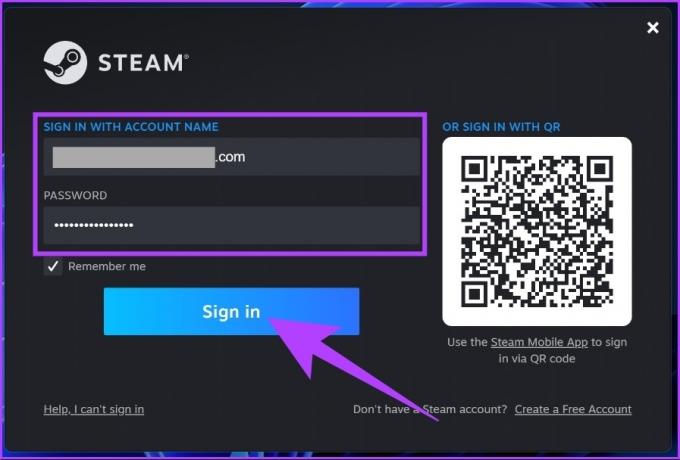
Pasul 3: Accesați secțiunea Magazin.

Pasul 4: Căutați jocul pe care doriți să-l jucați.

Pasul 5: După ce finalizați jocul pe care doriți să-l cumpărați, derulați în jos și faceți clic pe butonul „Adăugați în coș”.

Pasul 6: Acum, selectați butonul „Cumpărați pentru mine”.

Pasul 7: Cumpărați-l adăugând cardul de credit sau orice alt mijloc.

Pasul 8: După ce l-ați achiziționat, treceți la secțiunea Bibliotecă din partea de sus și faceți clic pe butonul Instalare.

Rulați jocul când este descărcat. Era vorba despre instalarea unui joc pe Steam. Dar uneori, Steam se confruntă cu o problemă și te trezești cu o eroare de descărcare a jocurilor, care poate fi ușor de reparat.
Cu toate acestea, dacă doriți să dezinstalați un joc de pe Steam, urmați pașii de mai jos.
Dezinstalează un joc Steam
Pasul 1: Apăsați tasta Windows de pe tastatură, tastați Aburi, și faceți clic pe „Run ca administrator”.

Pasul 2: în secțiunea Bibliotecă, faceți clic dreapta pe jocul pe care doriți să-l eliminați > selectați Gestionare > alegeți Dezinstalare.

Iată-l. Jocul pe care ați vrut să îl eliminați de pe Steam a fost eliminat. Poti de asemenea restaurați jocurile Steam șterse pe Windows dacă l-ați șters din greșeală.
Pe lângă asta, dacă doriți să încercați Steam înainte de a cumpăra un joc, puteți încerca să jucați jocuri gratuite pe acesta. Urmați pașii de mai jos pentru a afla cum
Cum să jucați jocuri gratuite pe Stream
Există multe jocuri disponibile pe Steam pe care le puteți juca gratuit. Iată cum:
Pasul 1: Apăsați tasta Windows de pe tastatură, tastați Aburi, și faceți clic pe Enter.

Pasul 2: Mergeți la magazin, derulați în jos și faceți clic pe JOCURI GRATUITE.

Pasul 3: Selectați jocul pe care doriți să-l jucați.

Pasul 4: Derulați în jos și faceți clic pe „Free to Play”.

Cam asta este. Jocul va fi instalat și veți putea juca. Există multe jocuri disponibile pentru joc gratuit. Puteți filtra jocul după „Nou și tendințe” sau Cele mai vândute.
Întrebări frecvente pe Steam pentru Windows 11 și 10
În timp ce fișierul de configurare Steam pentru Windows este de aproximativ 2 MB, dimensiunea totală a Steam după instalare ajunge la aproximativ 5 GB, ceea ce depășește atunci când descărcați jocuri.
În cele mai multe cazuri, 8 GB de RAM vor fi suficiente. Dar unele jocuri Steam ar putea avea nevoie de un computer mai puternic sau pot întârzia puțin la rezoluția maximă.
Da, dacă alegeți să dezinstalați Steam de pe computerul dvs. cu Windows 11, toate jocurile pe care le-ați descărcat de pe Steam vor fi, de asemenea, dezinstalate de pe computer.
Steam este disponibil pe aproape toate sistemele de operare majore, inclusiv Windows, Mac, Android și iOS.
Ar trebui să vă puteți păstra jocurile Steam pentru totdeauna, cu condiția să nu vă ștergeți contul Steam.
Descărcați și jucați din mers
Descărcarea și instalarea, după cum vedeți, este un proces simplu. Există, desigur, o mică curbă de învățare atunci când vine vorba de a afla unde sunt opțiunile și caracteristicile aplicației Steam. Deci, dacă întâmpinați probleme în timp ce utilizați Steam, trimiteți întrebările în comentariile de mai jos și vom încerca să creăm un ghid pentru acesta!